前言
PC和OpenWrt的ip由主路由Pfsense分配,Openwrt(已安装科学上网)开启无线并分配IP给无线打印机和手机 ;
默认这种情况PC与打印机不在同一网段,是无法访问的,配置的目的是让PC能访问OpenWrt和下面的子设备 ;
Pfsense硬件:Qotom 515G6
OpenWrt硬件: Linksys WRT1900ACv2
网络拓扑图
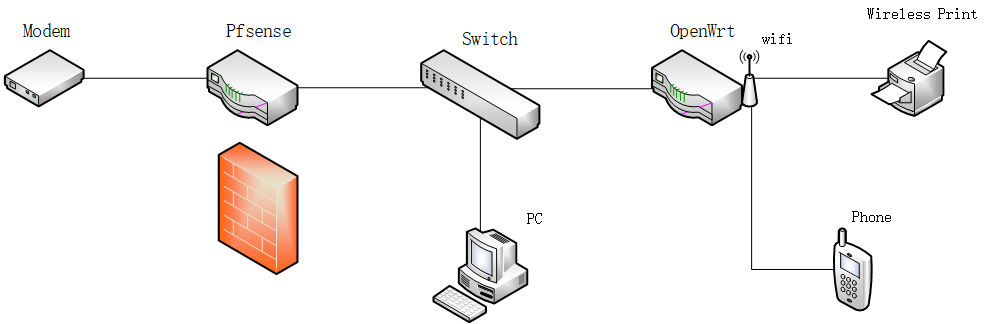
Pfsense配置
1、 添加网关,这里Pfsnese分配给OpenWrt的地址是192.168.8.10
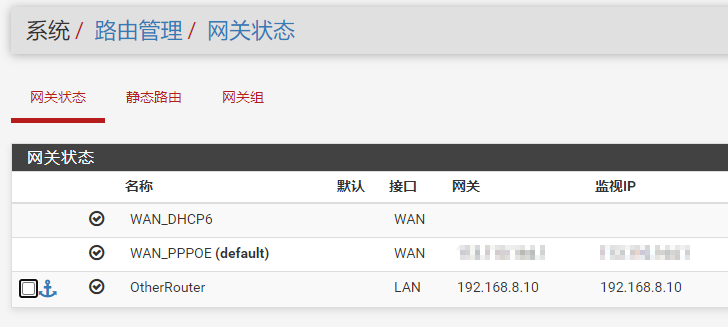
2、 添加静态路由,这里OpenWrt的Ipv4地址默认是192.168.15.1
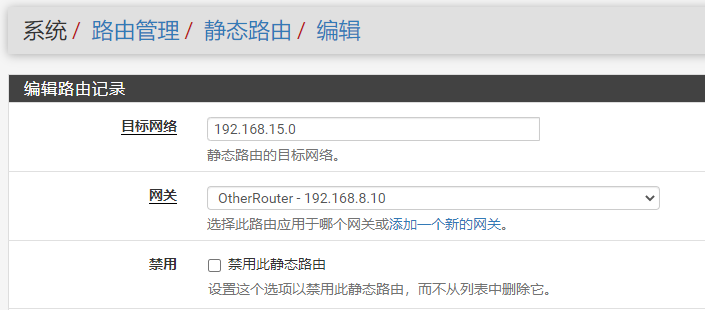
3.点击<系统>——<高级选项>——<防火墙/NAT>,勾选静态路由过滤

OpenWrt配置
1、 把防火墙全部放行

2、 PC端访问无线打印机正常

手机接入OpenWrt的WIFI也能正常科学上网!
还有种办法是让OpenWrt只做交换机和无线热点使用,IP全部由Pfsense分配;
具体做法:删除OpenWrt的WAN口,LAN口关闭DHCP功能,设置静态ip,网关,DNS。
我就是pfsense拨号和dhcp的,openwrt关dhcp服务的情况下,你网络下就只能配一个LAN而不能有WAN域,无线是桥接在LAN上的,这样科学也可以用。
你怎么做到的,openwrt设置成AP模式会失去路由功能,无线无法科学上网